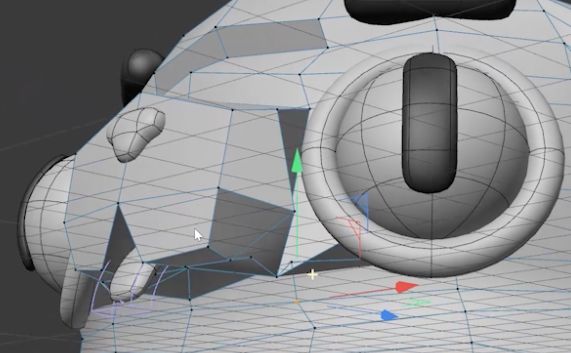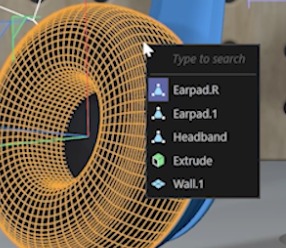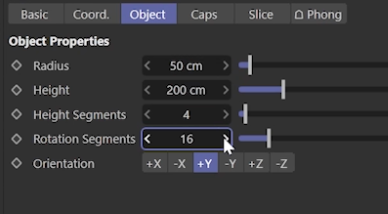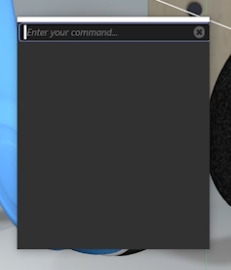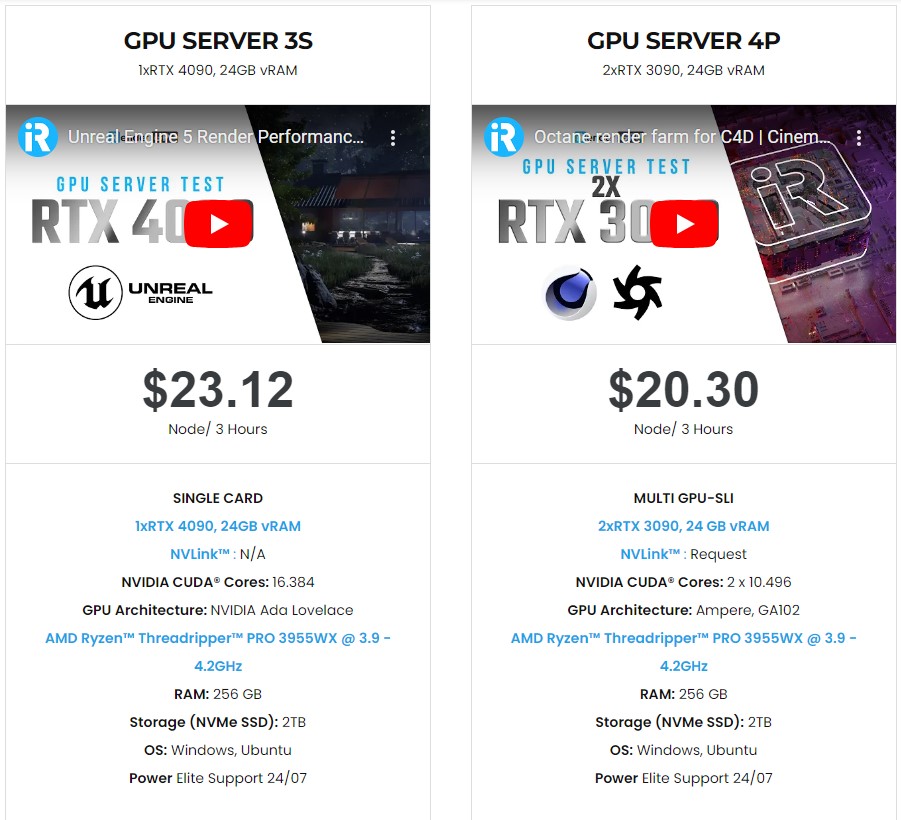Tiết kiệm thời gian làm việc với phím tắt trong Cinema 4D
Giống như nhiều ứng dụng cao cấp khác, bạn không bao giờ biết mình có thể nhận được gì từ Cinema 4D, việc học nó không bao giờ là đủ. Một điều tuyệt vời là Cinema 4D có rất nhiều hotkeys (phím tắt) để giúp công việc của bạn trở nên dễ dàng hơn. Trong bài viết này, hãy cùng chúng tôi tìm hiểu một số phím tắt trong Cinema 4D nhé.
13 phím tắt trong Cinema 4D giúp bạn làm việc dễ dàng hơn
1. Nhấn S để tìm đối tượng trong Object Manager
Nếu bạn muốn tìm một đối tượng trong Object Manager, chỉ cần làm như sau: chọn đối tượng trong viewport của bạn, cuộn qua Object Manager và nhấn S.
Phím tắt này giúp bạn hiển thị đối tượng một cách nhanh chóng, ngay cả khi nó ở trong một hệ thống phân cấp. Bạn có thể chọn đối tượng đó, và điều chỉnh các thông số hoặc làm bất cứ điều gì bạn muốn.
2. Nhấn giữ ALT và nhấn giữ Shift - tạo parent, tạo child
Nối tiếp phím tắt đầu tiên, chúng ta có thể tạo nhanh một đối tượng mới với tư cách là parent hoặc child của đối tượng được chọn.
Tất cả những gì bạn cần làm là tìm đối tượng như trên, sau đó nhấn ALT để tạo đối tượng mới làm parent. Hoặc nhấn Shift để tạo đối tượng mới làm child.
3. Giữ CTRL để tạo một đối tượng có cùng hướng và vị trí
Nếu bạn muốn tạo một đối tượng mới có cùng hướng và vị trí của một đối tượng khác đã có trong cảnh của bạn, thì có một phím tắt để thực hiện việc đó.
Bạn nên chọn đối tượng đã tồn tại, nhấn giữ CTRL trong khi tạo đối tượng mới. Cách này sẽ giúp bạn tạo được đối tượng mới có cùng vị trí và hướng một cách nhanh chóng.
4. Click chuột giữa - Chọn tất cả children
Nếu đối tượng của bạn có nhiều đối tượng con (children) trong cấu trúc phân cấp và bạn không muốn chọn từng đối tượng trong số chúng, thì có một phím tắt để thực hiện việc đó. Bạn có thể nhấp chuột giữa vào đối tượng parent, sau đó nó sẽ tự động chọn tất cả các đối tượng children bên dưới.
5. Q - Chuyển đổi các đối tượng generator
Khi bạn đang lập mô hình và muốn hoán đổi giữa mô hình hộp và chế độ xem bề mặt dưới của mình, bạn có thể thực hiện điều đó trong viewport. Chỉ cần chọn đối tượng trong viewport của bạn và nhấp vào Q để bật và tắt generator.
6. CTRL + chuột phải - Liệt kê tất cả các đối tượng dưới con trỏ
Đôi khi bạn muốn chọn một đối tượng nhưng nó lại bị xếp chồng lên nhau dưới nhiều lớp đối tượng khác và bạn rất khó thực hiện điều đó. Trong trường hợp này, chỉ cần nhấn CTRL và nhấp chuột phải. Nó sẽ liệt kê một menu gồm tất cả các đối tượng bên dưới con trỏ của bạn. Bây giờ bạn có thể chọn đối tượng bạn cần trong menu.
7. S/H/O - Căn giữa màn hình phần tử được chọn/dựng khung tất cả đối tượng/chọn và phóng to đối tượng được chọn
Các phím tắt dưới đây giúp bạn dễ dàng tập trung vào các khía cạnh khác nhau của cảnh trong chế độ xem:
Nhấn S và nó sẽ căn giữa và phóng to lên bất kỳ phần tử đã chọn nào trong viewport của bạn.
Nhấn H và nó sẽ tạo khung cho tất cả các đối tượng hiện có trong cảnh của bạn.
Nhấn O để phóng to bất kỳ đối tượng đã chọn nào trong viewport.
8. ALT + D - Ẩn/hiện các trục
Khi bạn đang lập mô hình, các trục có thể cản trở và gây khó chịu. Bạn luôn có thể bật và tắt nó bằng cách nhấn ALT + D để hiển thị hoặc ẩn các trục này một cách nhanh chóng.
9. Phím tắt trong Cinema 4D: Enter - Chuyển đổi giữa Point, Edge hoặc Polygon
Phím tắt này cũng hữu ích khi bạn đang lập mô hình và muốn chuyển đổi giữa các chế độ Point, Edge hoặc Polygon. Bạn chỉ cần chọn đối tượng trong viewport và nhấn Enter để thực hiện. Việc này thậm chí còn lưu trữ các lựa chọn được thực hiện giữa các chế độ.
10. Phím tắt trong Cinema 4D: CTRL + Shift + Z/Y - Undo/redo chế độ xem camera
Đôi khi bạn mắc lỗi và muốn hoàn tác hoặc thực hiện lại chế độ xem camera. Đừng lo lắng những phím tắt này là dành cho bạn. Chỉ cần nhấn CRTL + Shift + Z để hoàn tác và CTRL + Shift + Y để thực hiện lại chuyển động của camera.
11. Click chuột phải vào mũi tên tham số lên/xuống - Chuyển giá trị về mặc định
Nếu bạn thay đổi một đối tượng quá nhiều và muốn quay lại cài đặt thuộc tính mặc định và bắt đầu lại từ đầu, bạn chỉ cần nhấp chuột phải vào một trong hai mũi tên tham số.
12. CTRL + Shift - Xóa tất cả các khung hình chính
Đôi khi các khung hình chính được đặt sai tham số và bạn có thể nhanh chóng xóa các tracks đó bằng cách nhấn CTRL + Shift và nhấp vào tracks.
13. Phím tắt trong Cinema 4D: Shift + C - Hiển thị cửa sổ Commander
Nếu bạn là người mới hoặc bạn muốn gọi nhanh bất kỳ đối tượng, thẻ, plugin hoặc chức năng nào và không biết mục menu đã được chuyển đến đâu, chỉ cần nhấn Shift + C. Nó sẽ hiển thị cho bạn một cửa sổ commander và bạn có thể nhập những gì bạn muốn tìm ở đó.
Kết luận về phím tắt trong Cinema 4D
Làm việc với Cinema 4D hay bất cứ phần mềm 3D nào cũng đều là hành trình học tập không ngừng nghỉ, thi thoảng có thể khá căng thẳng. Nhưng một khi bạn đã hiểu được nó và không ngừng luyện tập, tìm hiểu khám phá, nó sẽ trở thành một công cụ tuyệt với cho các tác phẩm 3D của bạn. Mong rằng 13 phím tắt trong Cinema 4D phía trên sẽ giúp bạn làm việc dễ dàng hơn.
Bên cạnh việc sử dụng phím tắt, một quy trình render nhanh chóng cũng khiến bạn có được kết quả nhanh hơn. Cinema 4D thường dùng những render engine thứ ba như Octane, V-Ray, Arnold hoặc renderer mặc định hiện nay là Redshift. Bên cạnh render engine, lựa chọn render farm phù hợp giúp tăng tốc kết xuất với Cinema 4D chính là lựa chọn thông minh cho bạn. iRender cung cấp cho bạn bạn dịch vụ tăng tốc render với Cinema 4D và nhiều render engine.
Đối với Redshift, V-Ray và Octane, chúng tôi đề xuất cho bạn các gói 2/4/6/8 x RTX4090s hoặc RTX3090s. Đối với kết xuất Arnold, bạn có thể chọn gói RTX4090 đơn hoặc RTX 3090s kép (Arnold thường thể hiện tốt khi dùng ít card).
Hãy xem qua vài thử nghiệm của chúng tôi trên các gói RTX4090 cho Cinema 4D với Redshift, Octane và V-Ray:
Không chỉ có những cấu hình mạnh mẽ, iRender còn cung cấp cho bạn nhiều dịch vụ hơn nữa. Từ NVLink cho những cảnh lớn, đến công cụ truyền tải miễn phí và tiện lợi iRender drive. Giá cả tại iRender cũng rất linh hoạt với thuê theo giờ (dùng đến đâu trả tiền đến đấy), thuê theo ngày/ tuần/ tháng với mức giảm giá 10-20%. Ngoài ra, bạn sẽ có sự hỗ trợ 24/7 từ đội ngũ của chúng tôi, những người sẽ giúp bạn bất cứ khi nào bạn gặp vấn đề với dịch vụ.
Đặc biết, nếu như bạn sử dụng Cinema 4D hoặc Redshift, bạn có thể kết nối với máy chủ từ xa của chúng tôi mà không cần cài đặt hai phần mềm hay plugin đó. iRennder hiện đã có lựa chọn cài đặt sẵn Cinema 4D và Redshift, cung như cung cấp license miễn phí cho các user từ ngày 15 đến 31 tháng 7 năm 2023.
Đăng ký tài khoản ngay hôm nay để trải nghiệm dịch vụ của chúng tôi và tận hưởng ưu đãi cực lớn 50 đến 100% bonus. Hoặc liên hệ với chúng tôi qua Zalo: 0916806116 để được tư vấn và hỗ trợ.
Cảm ơn bạn & Happy Rendering!
Nguồn và hình ảnh: schoolofmotion.com